Word'de bir belge veya dosya nasıl yeniden adlandırılır?
Büyük miktarda Word belgesini yönetirken bir belgeyi yeniden adlandırmak faydalı olacaktır ve özellikle mantıklı ve basit bir şekilde yeniden adlandırdığınızda, bu sözcük belgelerinin belirlenmesi, düzenlenmesi ve organize edilmesi iyidir. Bu eğitim, sizin için belgeleri yeniden adlandırmanın yollarını tanıtacaktır.
Kaydettikten sonra sağ tıklayarak Word belgesini yeniden adlandırın
Farklı Kaydet ile Word belgesini yeniden adlandırın
Word belgelerini Office Sekmesine göre yeniden adlandırın
Word için Önerilen Üretkenlik Araçları
Kutools for Word: Yapay zekanın entegrasyonu 🤖100'den fazla gelişmiş özellik, belge işleme sürenizden %50 tasarruf sağlar.Bedava indir
Office Tab: Word'e (ve diğer Office araçlarına) tarayıcı benzeri sekmeler sunarak çoklu belgede gezinmeyi basitleştirir.Bedava indir
 Kaydettikten sonra sağ tıklayarak Word belgesini yeniden adlandırın
Kaydettikten sonra sağ tıklayarak Word belgesini yeniden adlandırın
Office Sekmesi: Sekmeli arayüzleri Word, Excel, PowerPoint'e getirir... |
|
Şimdi iş akışınızı geliştirin. Devamını Oku Bedava indir
|
Belgeyi sağ tıklayıp seçmek için belgeyi kaydettiğiniz klasöre gidin ve adını değiştirmek içinde Menü içeriği. Ekran görüntüsüne bakın:

 Farklı Kaydet ile Word belgesini yeniden adlandırın
Farklı Kaydet ile Word belgesini yeniden adlandırın
Kutools for Word, kullanışlı bir eklenti, çalışmanızı kolaylaştırmak ve kelime belgesini işleme yeteneğinizi geliştirmek için araç grupları içerir. 45 gün boyunca Ücretsiz Deneme! Şimdi alın!
Adım 1. Tıklayın  Word 2007 veya içinde
Word 2007 veya içinde  Word 2010/2013 ve seçin Farklı Kaydet.
Word 2010/2013 ve seçin Farklı Kaydet.
Adım 2. Kaydetmek istediğiniz klasörü seçin ve dosya adı metin kutusu, tıklayın İndirim buton. Ekran görüntüsüne bakın:
 |
 |
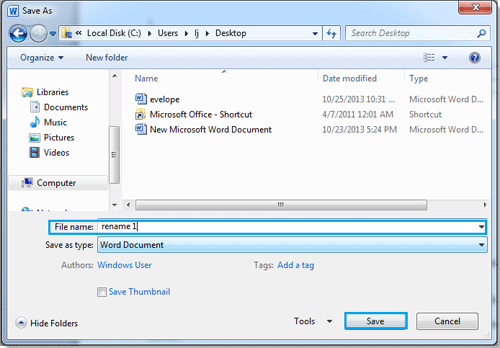 |
Not:
1. İhtiyacınız olan türü seçin Kayıt türü açılır liste.
2. Belgeyi yeniden adlandırdıktan sonra yeni bir belgeyi yeniden oluşturacaktır.
 Word belgelerini Office Tab ile yeniden adlandırın.
Word belgelerini Office Tab ile yeniden adlandırın.
Bilgisayarınıza Office Tab yüklerseniz, belge sekmesine sağ tıklayarak belgeleri yeniden adlandırmak kolay ve hızlı olacaktır. Ekran görüntüsüne bakın:

Office 2003/2007/2010/2013/2016/2019'da Sekmeli Belge Arayüzünü kullanın:
![]() Word, Excel, PowerPoint, Publisher, Access, Project ve Visio'da sekmeleri kullanma;
Word, Excel, PowerPoint, Publisher, Access, Project ve Visio'da sekmeleri kullanma;
![]() Microsoft Office 2003/2007/2010/2013/2016/2019'da dosyalar arasında geçiş yapmak kolaydır;
Microsoft Office 2003/2007/2010/2013/2016/2019'da dosyalar arasında geçiş yapmak kolaydır;
![]() Windows XP, Windows Vista, Windows 7/8/10, Windows Server 2003 ve 2008, Citrix System ve Windows Terminal (Uzak Masaüstü) Sunucusu ile uyumludur;
Windows XP, Windows Vista, Windows 7/8/10, Windows Server 2003 ve 2008, Citrix System ve Windows Terminal (Uzak Masaüstü) Sunucusu ile uyumludur;
![]() 30 günde özellik sınırlaması olmaksızın ücretsiz deneme!
30 günde özellik sınırlaması olmaksızın ücretsiz deneme!
